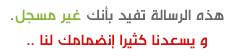
 للتسجيل اضغط هـنـا
للتسجيل اضغط هـنـا
|
|
|
أنظمة الموقع |
|
تداول في الإعلام |
|
للإعلان لديـنا |
|
راسلنا |
|
التسجيل |
|
طلب كود تنشيط العضوية |
|
تنشيط العضوية |
|
استعادة كلمة المرور |
 |
|
|||||||||||||||||||||||||||||||
|
| ||
|
|||||||
| رسالة إدارية |
|
عذرا. هناك مشكلة فى ملفات الكوكيز لديك. لمراسلة الإدارة اضغط هنا
|